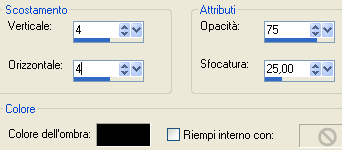1. Tavolozza dei materiali: colore di primo piano scuro #49921f e colore di secondo piano chiaro #ffffff. 2. Apri "green (33)". Immagine/Ridimensiona a 900 x 600 px (tutti i livelli spuntato e mantieni proporzioni non spuntato). 3. Effetti/Effetti di bordo/Aumenta. 4. Effetti/Plug in/Unlimited 2/Paper Texture/Canvas, Fine con la configurazione predefinita. 5. Livelli/Nuovo livello raster. 6. Apri "deco_green_meguil_2013". Modifica/Copia e incolla come nuovo livello. Cambia la modalità di miscelatura del livello da normale a luminanza. 7. Effetti/Effetti 3D/Sfalsa ombra: 3 / 3 / 50 / 5 / colore nero. Regola/Messa a fuoco/Metti a fuoco. 8. Apri "deco_boules_green_meguiol_2013". Modifica/Copia e incolla come nuovo livello. Sposta leggermente verso il basso. Livelli/Unisci/Unisci giù. 9. Posizionati sul livello di sfondo. Apri "mistedtexte_gree_meguil_2013". Modifica/Copia e incolla come nuovo livello. Posiziona sulla sinistra. Abbassa l'opacità a 63. Effetti/Effetti 3D/Sfalsa ombra: 0 / 0 / 50 / 5 / colore nero. 10. Posizionati sul livello che sta in cima. Apri il tube della donna "aclis_face_01_21_10_2008". Modifica/Copia e incolla come nuovo livello. Posiziona sulla destra. Regola/Messa a fuoco/Metti a fuoco. 11. Immagine/Aggiungi bordatura simmetrica di 1 px colore scuro. Immagine/Aggiungi bordatura simmetrica di 1 px colore #ffffff. Immagine/Aggiungi bordatura simmetrica di 1 px colore scuro. Immagine/Aggiungi bordatura simmetrica di 50 px colore #ffffff. Seleziona quest'ultima bordatura con la bacchetta magica. 12. Livelli/Nuovo livello raster. Riempi la selezione con il colore scuro. 13. Livelli/Nuovo livello di maschera/Da immagine e scegli "deco_green_meguil_2013": spunta solo luminanza d'origine. 14. Effetti/Effetti di bordo/Aumenta. Livelli/Unisci/Unisci gruppo. Deseleziona tutto. 15. Effetti/Effetti 3D/Sfalsa ombra: 3 / 3 / 50 / 5 / colore nero. Cambia la modalità di miscelatura del livello da normale a moltiplica. 16. Immagine/Aggiungi bordatura simmetrica di 1 px colore scuro. Immagine/Aggiungi bordatura simmetrica di 1 px colore #ffffff. Immagine/Aggiungi bordatura simmetrica di 1 px colore scuro. 17. Selezione/Seleziona tutto. Selezione/Modifica/Contrai di 57 px. 18. Effetti/Effetti 3D/Ritaglio (colore #000000):
Ripeti con i valori vert. e orizz. a -4. Deseleziona tutto. 19. Apri il misted "texte green is good_meguil_2013". Modifica/Copia e incolla come nuovo livello. Posiziona in basso sopra la bordatura bianca. Effetti/Effetti 3D/Sfalsa ombra: 1 / 1 / 50 / 5 / colore nero. 20. Aggiungi la tua firma. Livelli/Unisci/Unisci tutto (appiattisci). 21. Immagine/Ridimenisona a 850 px di larghezza (tutti i livelli spuntato). Salva in formato jpeg.
Tutorial tradotto da Byllina il 14 settembre 2013 e registrato su TWI |